Где смотреть, читать ленту Яндекс Дзен: как открыть персональную ленту
Яндекс Дзен — это платформа, на которой собраны публикации, однако это не случайный набор материалов, а индивидуальная подборка под каждого читателя. Как работает алгоритм, оценивающий интересы пользователей, можно ли на него влиять, а также где и как можно смотреть ленту — это вопросы, которые возникают при знакомстве с сервисом. В статье мы постараемся ответить на эти вопросы, а также подскажем, что ещё можно делать в Дзене, кроме чтения материалов.
Что представляет собой лента?
Лента — это список публикаций, который отображается в виде карточек. Каждая отдельная карточка содержит картинку (для видео это стоп-кадр), заголовок, а для статей отображается начало текста.
Кроме этого, внизу каждой карточки можно увидеть кнопки лайк/дизлайк и название канала, опубликовавшего материал. Просматривая список рекомендаций, пользователь может кликнуть по карточке, заинтересовавшей его, и прочитать публикацию полностью.
Абсолютно любой пользователь, у которого есть доступ к интернету, может бесплатно смотреть/читать ленту Яндекс Дзен онлайн. Если же предложенные статьи уже были им прочитаны или не слишком интересны, то всегда можно подгрузить новые материалы.
Как открыть ленту на компьютере?
Открыть Яндекс Дзен на компьютере можно двумя способами — на сайтах сервиса или в новой вкладке браузера, при этом выбор способа зависит от браузера.
Для Яндекс Браузер, Google Chrome и Mozilla Firefox есть возможность смотреть подборку публикаций в любой новой вкладке:
- В последних версиях «Яндекс Браузер» эта функция уже встроена по умолчанию: при открытии новой вкладки под плитками закладок располагается список рекомендованных публикаций. Если ленту не удалось обнаружить, значит надо обновить браузер или установить расширение «Визуальные закладки».
- В Google Chrome и Mozilla Firefox также можно добавить расширение «Визуальные закладки» от Яндекс, чтобы иметь быстрый доступ к новостям.

Есть и другой вариант — универсальный; в этом случае надо открыть в любом браузере один из сайтов:
- Страница https://zen.yandex.ru. При этом надо обращать внимание на написание линка: варианты yandex.dzen.ru или www yandex.zen.ru — неправильные. Похожие ссылки могут использоваться мошенниками для организации платных сайтов, поэтому надо помнить, что в Дзен все публикации бесплатны.
- Поисковик https://www.yandex.ru/. На странице Яндекса под поисковой строкой расположены развлекательные разделы, и рекомендованные публикации, как правило, находится внизу. Если на странице поиска нет развлекательных блоков, то, скорее всего, пользователь отключил новости. В этом случае стоит поискать в нижней части сайта кнопку «Развернуть», нажатие на неё откроет скрытые блоки.
Как открыть ленту на телефоне?
Владельцы смартфонов также могут открыть ленту Дзен в браузере, используя ссылки на сервис и поиск. При этом просматривать новости можно как в мобильном, так и в полном варианте сайтов, также доступна авторизация.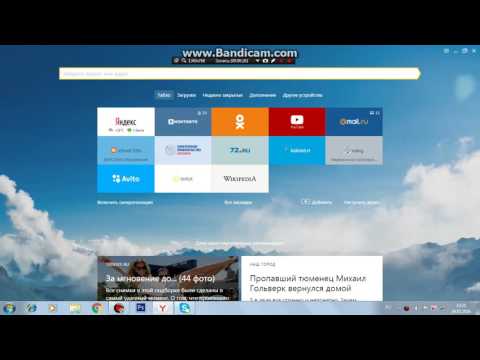
Кроме этого, для смартфонов Android и iPhone разработаны мобильные приложения с поддержкой Дзен:
- «Яндекс Браузер» — публикации открываются на стартовой странице.
- «Яндекс Дзен» — приложение будет не только рекомендовать публикации, но и оповещать о новых статьях в избранных каналах.
- «Яндекс Лончер с Алисой» — софт доступен только для устройств Android, имеет встроенный Дзен (открывается свайпом влево по главному экрану телефона).
Среди главных преимуществ этих вариантов следует отметить, что с помощью мобильного приложения вы сможете читать карточки Яндекс Дзен сейчас, и не дожидаться возможности сесть за компьютер. Это очень удобно, ведь в таком случае у вас всегда под рукой будет составленная специально для вас подборка с самыми интересными статьями.
Как формируются рекомендации?
Дзен Яндекс — персональная лента публикаций на основе ваших интересов, но то, как эти интересы определяются — вопрос неоднозначный. Анализ проводит искусственный интеллект, который учитывает статистику пользователя:
Анализ проводит искусственный интеллект, который учитывает статистику пользователя:
- поисковые запросы;
- переходы по ссылкам;
- лайки/дизлайки публикаций;
- каналы, добавленные в подписки;
- заблокированные каналы.
На составление списка интересных тем алгоритму требуется 1-2 недели, однако после чистки кэша или переустановки браузера анализ начнётся заново. Чтобы этого избежать, лучше авторизоваться на площадке, тогда собранная аналитика будет привязана к профилю, а не к браузеру.
Также, сервис оставил читателям возможность самостоятельно настраивать ленту, для этого надо:
- подписываться на каналы, но при этом учитывать, что сервис станет добавлять рекомендации по тематике этих каналов;
- выбирать интересные каналы из каталога и добавлять новости, отмечая их лайками;
- указывать интересующие категории.
Несмотря на круг интересов, который определил алгоритм, в рекомендациях всё равно иногда появляются материалы других тематик из каталога Яндекс Дзен Россия.
Такое решение позволяет корректировать список рекомендаций, если пользователь заинтересовался новой темой, а также поддерживать интерес читателей.
Как читать и смотреть ленту?
Дзен — сервис ваших персональных рекомендаций, и все предложенные материалы представлены в нём в виде карточек. Чтобы читать публикацию в браузере, надо кликнуть по такой карточке — и тогда статья откроется в новой вкладке. Для мобильных версий сайтов и приложений разработаны и другие виды публикаций:
- Нарративы. При клике на карточку открывается экран с текстом, гифкой, видео и/или ссылкой, чтобы смотреть весь нарратив, надо листать экран за экраном.
- Видео. Ещё одна возможность сервиса Яндекс Зен — смотреть онлайн в хорошем качестве и бесплатно видеоролики, они начинают воспроизводиться прямо в ленте.
- Еще один мобильный формат — «Пост» — пока находится в режиме тестирования, но в ленте уже можно увидеть короткие публикации с картинкой, которые полностью помещаются на карточку предпросмотра.
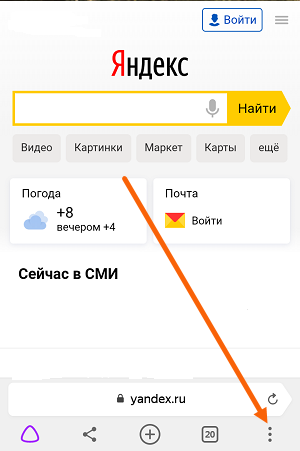 Посты можно смотреть прямо в ленте, не открывая публикацию.
Посты можно смотреть прямо в ленте, не открывая публикацию. - История — короткое видео или фотография.
Дополнительные возможности Дзен
Пользователи в Дзен могут не только читать статьи, в сервисе есть большое количество и других возможностей:
- Подписаться на интересующие вас каналы.
- Посмотреть топ каналов и найти в этом списке что-нибудь себе по душе.
- Искать конкретный канал или публикацию.
- Войти в профиль или зарегистрироваться.
- Стать автором и вести свой блог.
- Заблокировать канал или снять с него блокировку.
- Стать участником программы Аврора и получить советы от модераторов для провижения.
- Прочитать справку о сервисе и других службах Яндекс.
- Обратиться в службу поддержки.
Ну и конечно же, любой желающий может просто открыть Яндекс Дзен и посмотреть ленту рекомендованных к прочтению статей.
В сети можно встретить упрёки в адрес платформы — пользователи ругают ленту, наполненную сомнительными статьями под «жёлтыми заголовками» Такое случается на начальном этапе знакомства с Дзен. Это связано с тем, что сервис добавляет в рекомендации много рейтинговых статей, если не хватает данных для анализа, но не стоит забывать о том, что ленту при желании можно легко подкорректировать.
Это связано с тем, что сервис добавляет в рекомендации много рейтинговых статей, если не хватает данных для анализа, но не стоит забывать о том, что ленту при желании можно легко подкорректировать.
Резюмируя, надо отметить, что сервис позаботился о доступности — и на телефоне, и на компьютере можно легко открыть ленту, оставлена возможность корректировать список предложенных материалов. Конечно, полностью контролировать свою ленту не получится, но это скорее преимущество: не каждый имеет возможность регулярно искать новые и интересные публикации. Площадка всё еще дорабатывается, однако уже сейчас на ней можно встретить интересные материалы как от начинающих авторов, так и от крупных информационных агентств.
Таким образом, если пользователь готов потратить немного времени, чтобы избавиться от бесполезных материалов в своей ленте, то он получит платформу, которая не просто сортирует материалы по тематикам, но и предугадывает, что именно заинтересует пользователя сейчас.
Как включить яндекс дзен
Что такое Яндекс Дзен
Яндекс Дзен — это персональная лента новостей. Она показывается на главной странице сайта yandex.ru — внизу, под поисковой строкой.
Она показывается на главной странице сайта yandex.ru — внизу, под поисковой строкой.
В Яндекс Браузере эта лента открывается и работает по умолчанию. Она уже встроена в программу, дополнительно включать ничего не нужно. Чтобы ее вывести, просто запустите Yandex и Дзен сразу же покажется.
В других программах, например, в Гугл Хром или Опера, в сервис можно зайти по адресу zen.yandex.ru. Чтобы лента показывалась сразу же при запуске браузера, сделайте этот адрес стартовой страницей.
На телефоне Дзен удобнее читать через отдельное приложение. Установить его на русском языке можно из Google Play на Андроид или из App Store на iOS (iPhone).
Как работает Дзен
Яндекс Дзен — это личная новостная сеть. Здесь можно найти все, что угодно, согласно своим предпочтениям совершенно бесплатно. Читать новости о том, что происходит в России и мире, смотреть видео онлайн в хорошем качестве без регистрации и так далее.
В зависимости от того, какие сайты посещает пользователь, какое видео смотрит, какие читает статьи, система формирует индивидуальный список материалов.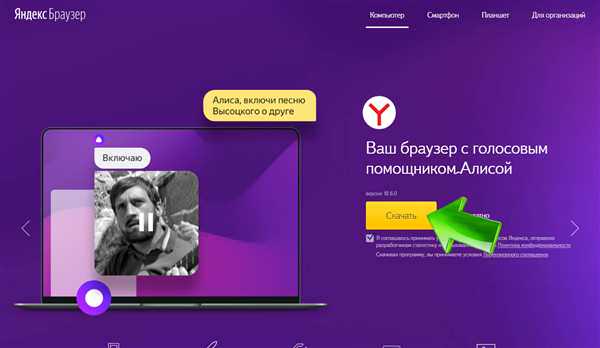
Учитываются как постоянные, так и временные интересы. Простыми словами, если вам нравится история или политика, система это понимает и загружает больше информации по этим темам.
Вы просто опускаетесь вниз по странице и грузятся всё новые и новые публикации. Точнее их краткие анонсы. Если хочется почитать подробнее, щелкнули по краткой версии — и в новой вкладке открылась полная.
Обратите внимание, что под каждым анонсом указан источник новости в интернете, то есть сайт или канал, где она находится. Яндекс отбирает для Дзена только популярные медиа, с большой аудиторией, а вот каналы (блоги обычных людей) могут быть любыми.
Если Дзен пропал из Яндекс Браузера
Способ 1: включить в настройках
Если Дзен куда-то делся и войти в него не получается, возможно, он просто выключен. Чтобы его включить, нажмите на кнопку меню (в правом верхнем углу) и выберите пункт «Настройки».
Затем найдите раздел «Настройки внешнего вида» и поставьте галочку напротив пункта «Показывать в новой вкладке Дзен — ленту персональных рекомендаций».
Если такого пункта нет, возможно, отключен новый интерфейс браузера и тогда сначала его нужно восстановить.
После этого перезапустите программу — закройте ее и снова откройте.
На заметку . Если браузер Yandex установлен недавно, то лента в нем отображаться не будет, даже если все настройки правильные. Ведь чтобы показывать рекомендации, программа должна кое-чего знать о ваших предпочтениях, а база для этого еще не успела собраться.
Способ 2: обновить браузер
В том случае, если вы не можете найти у себя настройки внешнего вида, скорее всего, ваш браузер устарел и его нужно обновить.
1 . Жмем кнопку меню , затем опускаемся вниз, выбираем пункт «Дополнительно» и «О браузере».
Он может называться и по-другому, например, «О Яндексе», «Яндекс.Браузер», но по счету он всё равно будет примерно на предпоследнем месте.
2 . Нажимаем кнопку «Обновить».
3 . После обновления жмем «Перезапустить».
Программа закроется и откроется снова.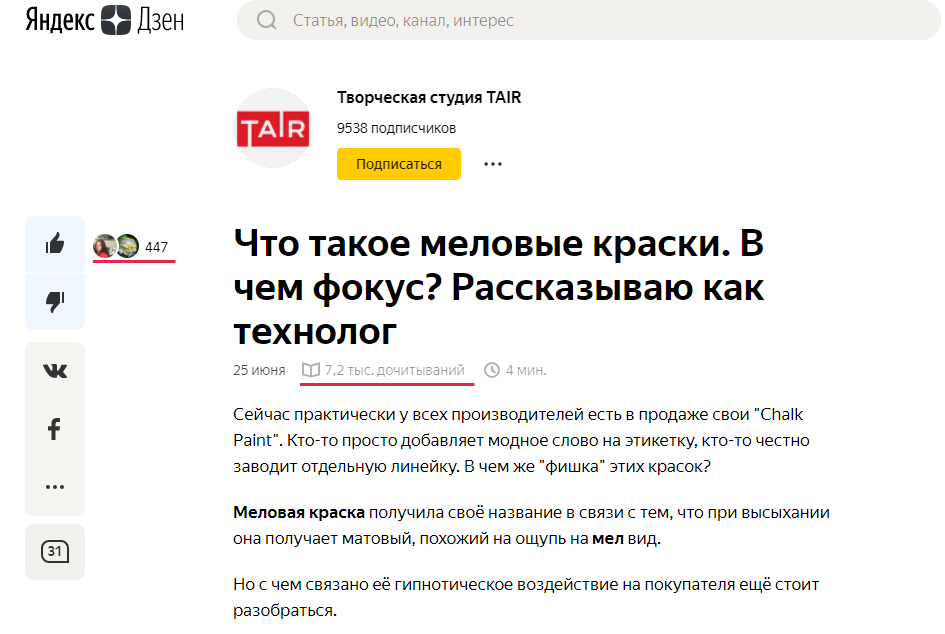 После этих действий лента рекомендаций вернется.
После этих действий лента рекомендаций вернется.
Способ 3: переустановить браузер
Если Дзен не загружается и обновить браузер невозможно, значит, поврежден важный модуль программы или она устанавливалась не из официального источника. Чтобы решить проблему, переустановите Yandex вручную.
Шаг 1: скачиваем новую версию
- Откройте официальный сайт и нажмите кнопку «Скачать».
- Когда в правом верхнем углу экрана появится значок Y , закройте браузер.
Шаг 2: удаляем браузер
Windows 10 . Откройте Пуск и выберите «Параметры», нажав на значок шестеренки.
Перейдите в раздел «Приложения».
Щелкните по программе Yandex левой кнопкой мыши и нажмите «Удалить».
Windows 7 . Зайдите в «Пуск» и выберите «Панель управления».
Откройте пункт «Программы и компоненты».
Если окно «Панели управления» имеет следующий вид, тогда выберите пункт «Удаление программы» в категории «Программы».
В списке найдите Yandex, нажмите по нему правой кнопкой мыши и выберите пункт «Удалить».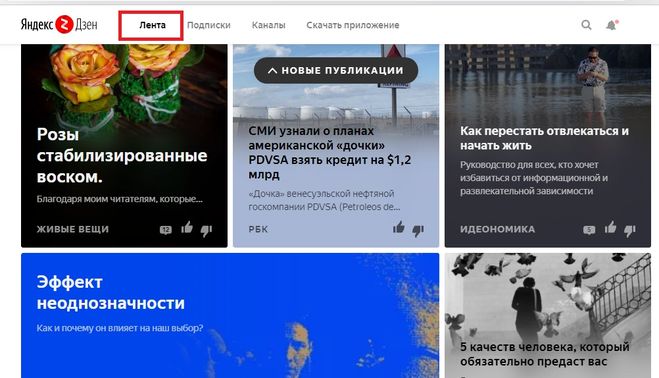
И ждите сообщения о том, что браузер удалился. Желательно после этого перезагрузить компьютер.
Шаг 3: устанавливаем программу
Для того чтобы установить браузер, откройте папку «Загрузки» и запустите файл Yandex.
В «Загрузки» можно зайти с любой папки компьютера, через список с левой стороны окна.
И ожидайте окончания установки. Когда процесс завершится, у вас по умолчанию должна работать лента Дзен.
Как настроить мой Дзен
Дзен подбирает статьи на основе ваших интересов. Это может быть что угодно: интересные факты, истории, новостные события, гороскопы, познавательные статьи. Корректировать поиск очень просто: под каждой новостью есть две картинки — лайк и дизлайк.
Если материал понравился, и вы хотите, чтобы таких статей в ленте было больше, нажимайте на лайк. А вот если наоборот, — дизлайк. Тогда Яндекс сообщит, что конкретно этот материал скрыт из ленты. Также можно убрать, то есть отключить, все новости с этого сайта, нажав на «Заблокировать источник».
Благодаря этим кнопкам можно быстро настроить сервис под себя, система очень скоро научится автоматически отбирать материалы.
Как заработать на Дзене
Любой человек может попасть в Дзен, стать автором и начать там зарабатывать на рекламе и просмотрах.
- Сначала нужно создать личный кабинет, то есть зарегистрироваться на Яндексе. Если аккаунт на портале уже есть (например, есть почта), то просто пройдите авторизацию — введите свой логин и пароль на сайте yandex.ru.
- Затем перейдите в раздел для авторов по адресу https://zen.yandex.ru/media и нажмите на кнопку «Завести блог».
- После этого откроется ваш профиль. Вот здесь всё и происходит. Настройте канал, напишите и опубликуйте статью — это очень просто!
- Когда наберется необходимое количество просмотров, будет подключена монетизация.
В Дзене есть свои особенности. Важно соблюдать правила системы, повышать карму, прописывать правильные теги, стараться, чтобы статьи дочитывали. Так как это не просто сайт новостей, а целая социальная сеть, то на каждый канал можно подписаться, оставить комментарий под публикацией. Подробнее читайте в официальной справке сервиса, в разделе Помощь.
Так как это не просто сайт новостей, а целая социальная сеть, то на каждый канал можно подписаться, оставить комментарий под публикацией. Подробнее читайте в официальной справке сервиса, в разделе Помощь.
Как включить Яндекс Дзен в Яндекс Браузере — инструкция
Включить Яндекс.Дзен в Яндекс Браузере можно на компьютере и на телефоне. Лента обновляется автоматически, отслеживает интересы пользователя и предлагает новости. Разберемся, где расположена лента Дзен в обозревателе Яндекс, как ее включить и выключить, можно ли ее настроить.
Где находится лента Zen
Новостная панель доступна в мобильной и компьютерной версии браузера. Ее можно включить и выключить в любое время. Новости подбираются с учетом предпочтений пользователя, браузер ведет статистику посещенных страниц, определяет интересы и частые запросы.
Дзен можно посмотреть на компьютере и на телефоне . Для этого достаточно прокрутить главную страницу вниз. На экране появятся новостные блоки, видеоролики.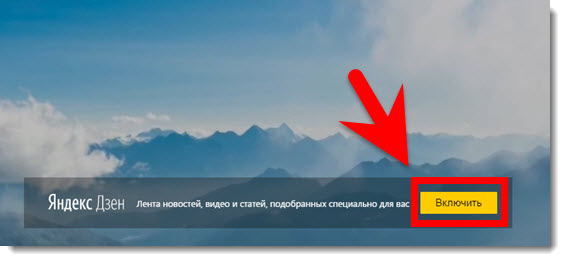 Для чтения новости, достаточно кликнуть по ней левой кнопкой мышки.
Для чтения новости, достаточно кликнуть по ней левой кнопкой мышки.
Видео обычно воспроизводятся автоматически. Предложенную новость можно оценить и посмотреть поставленные оценки до прочтения.
Важно. Обычно лента включена по умолчанию и доступна сразу после установки Яндекс.Браузера. Если Дзен не открывается и не работает, нужно проверить подключение к интернету или активировать ленту в настройках Yandex.
Как включить и отключить ленту
Включить и выключить Yandex.Zen можно в несколько кликов. Опция доступна в меню браузера. При установке Яндекс.Браузера на смартфон и компьютер лента обычно включена по умолчанию. Если ее нет, проверьте настройки.
На компьютере
Включить Дзен на компьютере можно с помощью настроек браузера. Устанавливать дополнительных расширений не нужно.
Как включить Яндекс.Дзен на компьютере:
- Нажмите на кнопку меню сверху справа и кликните по строке «Настройки».

- Кликните по разделу «Интерфейс».
- Пролистайте страницу ниже, поставьте галочку напротив строки «Показать ленту рекомендаций Яндекс.Дзен».
Закройте страницу с настройками, откройте новую вкладку. На главном экране под табло должна появиться лента с рекомендациями. Для перехода в интересующую новость просто кликните по ней.
Чтобы закрыть Дзен, прокрутите страницу до конца вверх или кликните по крестику на соответствующей вкладке. Для обновления публикаций кликните по кнопке, которая появится автоматически.
Важно. Для работы ленты с рекомендациями требуется подключение к интернету. Каналы и интересы можно настроить с помощью меню.
На телефоне
Пользоваться Дзеном можно и на телефоне. Если мобильный и компьютерный браузер синхронизированы, рекомендации будут совпадать. Если синхронизации нет, в смартфоне можно выбрать рекомендации, которые будут загружаться автоматически.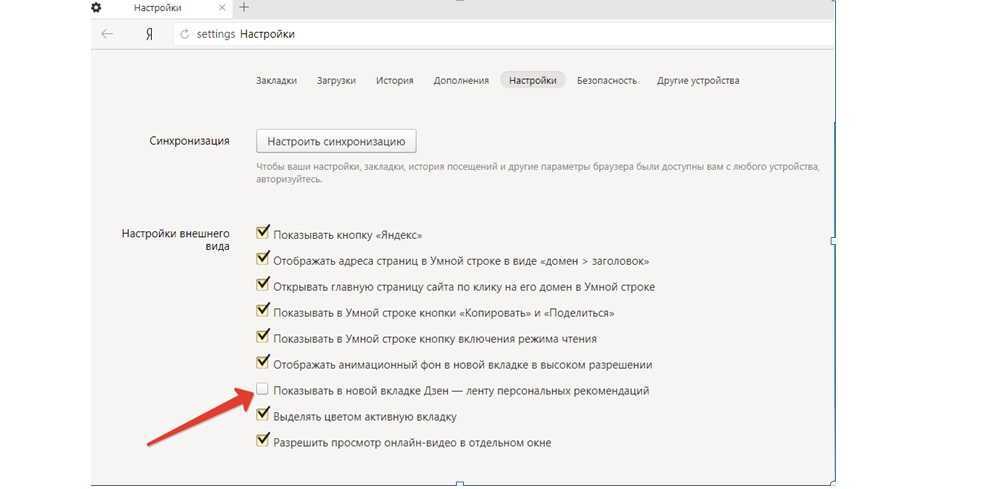
Как включить Яндекс.Дзен на телефоне:
- Тапните по клавише с тремя вертикальными точками, нажмите на кнопку «Настройки».
- Прокрутите список до раздела «Персональные ленты», активируйте строку «Отображать ленты рекомендаций» с помощью переключателя.
- Кликните по пункту «Автовоспроизведение видео в Дзене», выберите подходящий вариант.
Закройте настройки, Дзен появится в нижней части экрана. Для чтения новости тапните по ней.
Важно. Ленту можно настроить, выбрать предпочтения, отключить неинтересные новости.
Настройка Дзена в браузере Яндекс
Настроить ленту Дзен можно на компьютере и смартфоне. С помощью меню можно выбрать интересы, подписаться на популярные публикации, выбрать разделы. Для оформления подписки придется зарегистрироваться в сервисе Яндекс и войти в свой аккаунт.
Как настроить Яндекс. Дзен на ПК :
Дзен на ПК :
- Нажмите на иконку «Яндекс.Дзен», которая находится снизу слева.
- Слева выберите предложенные интересы, подпишитесь на канал или заблокируйте его.
- Нажмите на кнопку «Все каналы платформы».
- В открывшемся списке выберите интересных авторов и подпишитесь на них.
В Дзене можно пользоваться лайками и дизлайками. С их помощью формируется новостная лента. Поставьте теме негативную оценку и Zen не будет предлагать похожие публикации. Если оценка положительная, сервис автоматически подыщет еще несколько подходящих новостей.
Как настроить Яндекс Дзен в браузере Яндекс на телефоне :
- Свайпните по экрану сверху вниз, чтобы открыть новостную ленту.
- Нажмите на три вертикальные точки сверху справа, выберите опцию «Интересные вам источники».
- Добавьте или удалите интересные источники с помощью меню.
- Подписаться на канал или заблокировать его можно с помощью главного окна ленты.
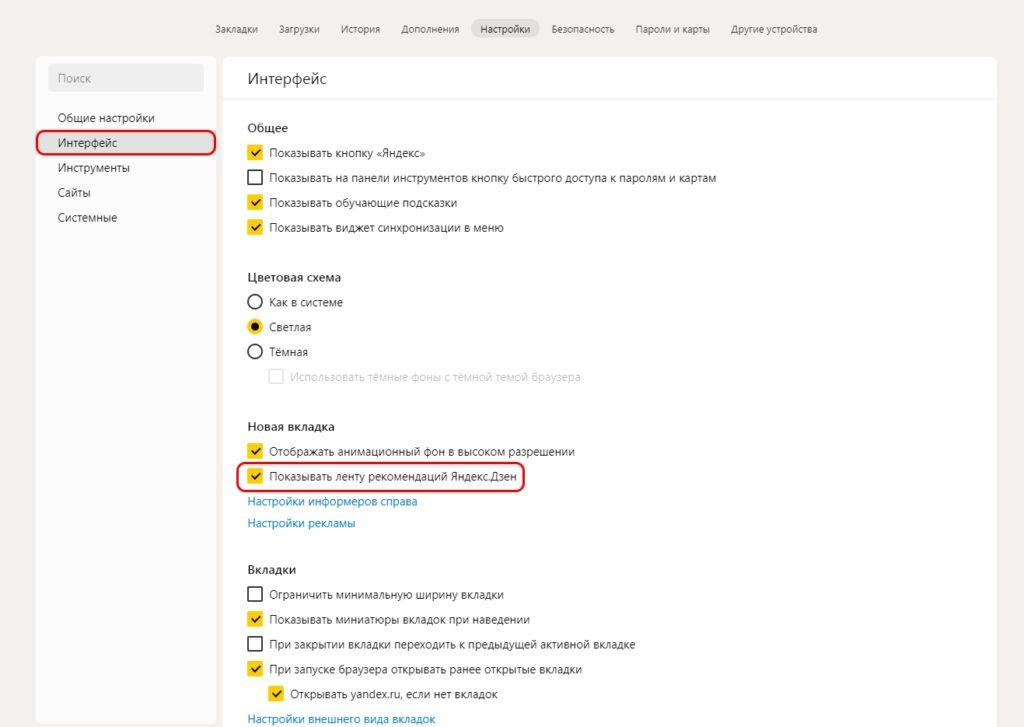 Для этого кликните по кнопке меню в уголке публикации и выберите подходящее действие.
Для этого кликните по кнопке меню в уголке публикации и выберите подходящее действие.
Важно. Если веб-браузеры на телефоне и ПК синхронизированы, Яндекс будет предлагать одинаковые публикации, настраивать оба устройства не потребуется. Для синхронизации нужно войти в свой профиль Yandex на смартфоне и ПК.
Почему не открывается Дзен на компьютере или телефоне? Обычно лента работает стабильно и не требует внимания. Если возникли проблемы, перезагрузите телефон или компьютер, очистите КЕШ обозревателя и проверьте наличие обновлений. Для работы требуется интернет-соединение, если оно отсутствует – новости загружаться не будут.
Яндекс.Дзен встроен в веб-браузере для телефона и компьютера. Пользоваться сервисом можно сразу после установки. Если он недоступен, нужно включить его в настройках. При правильно настроенных рекомендациях Дзен будет предлагать только интересные новости.
Как включить Яндекс Дзен на компьютере в браузере
Ещё в начале лета 2015 года компания «Яндекс» объявила о запуске альфа-версии рекомендательного сервиса Яндекс Дзен, призванного учесть индивидуальные предпочтения пользователя и сформировать в соответствии с ними пользовательскую новостную ленту. Ныне же сервис «Дзен» по умолчанию встроен в Яндекс Браузер на компьютер, и для тех, кто не знаком с данным сервисом, я подготовил данный материал.
Ныне же сервис «Дзен» по умолчанию встроен в Яндекс Браузер на компьютер, и для тех, кто не знаком с данным сервисом, я подготовил данный материал.
Что такое Яндекс Дзен
Учение о просветлении «дзэн», созданное буддийским монахом Шаолиньского монастыря Бодхидхармой в 4 веке до н.э., имеет непрямое отношение к объекту моего повествования.
Ведь «Яндекс.Дзен» — это сервис браузера Яндекс на ПК, который формирует ленту публикаций с учётом интересов и предпочтений пользователя. Нажимая «нравится» или «не нравится» на каждом предоставленном сервисом материале пользователь способствуют более точному учёту своих интересов и преференций, и в следующий раз сервис «Яндекс.Дзен», использующий в своей работе технологии искусственного интеллекта, предоставит пользователю контент, который в полной мере отражает его взгляды и предпочтения.
Сам же самообучающийся искусственный интеллект построен на технологиях «Диско» и «Матрикснет», использующих в своей работе компьютерное зрение и обработку искусственного языка. Название технологии «диско» является сокращением от английского «discovery» (открытие), и прекрасно иллюстрирует суть реализации данной технологии, в основу которой положено открытие качественно нового. Технология же «Матрикснет» позволяет получать длинные цепи ранжирования, базирующиеся на сложной формуле с учётом множества факторов и их комбинаций.
Название технологии «диско» является сокращением от английского «discovery» (открытие), и прекрасно иллюстрирует суть реализации данной технологии, в основу которой положено открытие качественно нового. Технология же «Матрикснет» позволяет получать длинные цепи ранжирования, базирующиеся на сложной формуле с учётом множества факторов и их комбинаций.
Ныне же Яндекс Браузер с технологией Дзен доступен в 24 странах мира для операционных систем Windows, Android и iOS, данная технология также задействована в Яндекс.Лаунчер – приложение для Андроид-смартфонов, призванного помочь пользователю в организации рабочего пространства.
Как нужно включать Яндекс Дзен на ПК
Для использования технологии Дзен вам достаточно скачать свежую версию браузера Yandex и установить его на вашем компьютере.
При этом помните, что для включения и активации технологии Яндекс Дзен необходимо некоторое время, в течение которого браузер будет наблюдать ваши любимые ресурсы и темы поисковых запросов с целью создания уникальной модели ваших предпочтений.
- После того, как модель ваших интересов и симпатий будет сформирована, «Дзен» представит вам рекомендации материалов, которые будут доступны внизу окна браузера.
- Нажав на окошко материала в ленте, вы увидите полный материал, открывшийся в отдельном окне.
- Помечая понравившиеся вам публикации (значок с большим пальцем вверх) вы будете способствовать более частому появлению в вашей ленте схожих материалов благодаря включенному Яндекс Дзен.
- А нажимая значок «не нравится» (большой палец вниз) вы сможете исключить или значительно уменьшить количество таких материалов в будущем.
- Если же какой-либо ресурс вам категорически не нравится, вы можете нажать на кнопку «Не нравится» рядом с материалом, а затем и кликнуть на «Заблокировать».
Чем активнее вы пользуетесь функционалом «Дзен», чем чаще кликаете на «Нравится» или «Не нравится», тем более точную картину ваших предпочтений формирует искусственный интеллект, и тем более актуальные и полезные для вас материалы будут предложены вам в будущем.
Разнообразие материалов в Яндекс Дзен довольно обширно – вам будут предложены как новостные публикации, так и видео, фото, блоги и так далее, и всё в соответствии с вашими интересами и предпочтениями.
Если вы вдруг случайно отключили функцию «Дзен», тогда вновь включите её зайдя в «Меню», выбрав настройки браузера, и поставив галочку напротив функции «Показывать в новой вкладке Дзен – Ленту персональных публикаций».
Как визуально выглядит включение опции «Дзен» в настройках Яндекс.Браузер вы можете посмотреть на видео:
Как запустить Яндекс.Дзен на Андроид
Включение Яндекс Дзен на Андроид делается похожим образом, вам достаточно скачать самую свежую версию Яндекс.Браузера для ОС Android, и дождаться, пока система сформирует модель ваших интересов и предпочтений. Само включение-отключение данного сервиса находится в «Настройки» — «Дополнительно», опция «Отображать ленту рекомендаций Zen».
Заключение
Описанная в данной статье технология Дзен – это ближайшее будущее развития интернет-браузеров.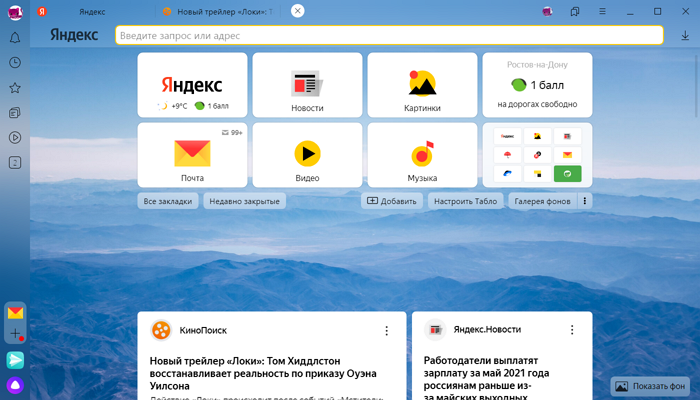 Уже сейчас многие социальные сети (Facebook, Vkontakte и др.) предлагают пользователю формирование новостной ленты с учётом его взглядов и предпочтений, и это лишь начало пути создания эксклюзивного цифрового продукта под конкретного потребителя. Делается это как в интересах пользователей, получающих контент «под себя», так и в интересах создателей самого контента, ведь разработчики также хотят знать, какие таргет-группы являются потребителями их продукта, и на какое количество пользователей им стоит рассчитывать в будущем. Словом, плюсов во включении технологии Яндекс Дзен хватает, посмотрим, какое её ждёт будущее.
Уже сейчас многие социальные сети (Facebook, Vkontakte и др.) предлагают пользователю формирование новостной ленты с учётом его взглядов и предпочтений, и это лишь начало пути создания эксклюзивного цифрового продукта под конкретного потребителя. Делается это как в интересах пользователей, получающих контент «под себя», так и в интересах создателей самого контента, ведь разработчики также хотят знать, какие таргет-группы являются потребителями их продукта, и на какое количество пользователей им стоит рассчитывать в будущем. Словом, плюсов во включении технологии Яндекс Дзен хватает, посмотрим, какое её ждёт будущее.
Как включить Яндекс Дзен в браузере
Всем доброго времени суток, друзья! В данной заметке хочу рассказать вам о том, как включить Яндекс Дзен на компьютере и телефоне. Для чего он может вам пригодится и как им пользоваться.
Если вы активно пользуетесь браузером от Яндекса и являетесь поклонником сервисов этой компании, то, скорее всего, должны были заметить, что эта корпорация выпустила огромное количество утилит и дополнений к ним, а также внедрила множество функций в свои программы. Все они предназначены для удобства пользователей, хотя ко многим из них люди относятся более чем критически. Такая же история и с Яндекс Дзеном.
Все они предназначены для удобства пользователей, хотя ко многим из них люди относятся более чем критически. Такая же история и с Яндекс Дзеном.
Да, эта «фишка» будет шпионить за вами, или другими словами – следить. Она постоянно будет знать, что вы делаете во всемирной паутине и по каким сайтам «прогуливаетесь». Однако не все так плохо, друзья. Во-первых, «Яндекс» заверяет нас, что все полученные данные используются исключительно для формирования персональной ленты. Во-вторых, это делается для нашего же с вами удобства: мы сможем оперативно получать актуальную информацию обо всем, что нам интересно.
Теперь давайте поговорим более обстоятельно. Что за фрукт этот Яндекс дзен и как включить, а так же как пользоваться.
Включаем Яндекс Дзен на компьютере
Включить Дзен просто – он сам это сделает при самом первом запуске, после установки браузера. Утилита просто предлагает вам активировать его, поэтому нужно нажать соответствующую кнопку.
После нажатия этой кнопки откроется новое окошко, где вы сможете выбрать от пяти источников, которые в будущем будут составлять основу для подборки индивидуальных рекомендаций. Выбрать можно хоть все предложенные ресурсы в самых разных категориях.
Выбрать можно хоть все предложенные ресурсы в самых разных категориях.
Здесь нужно отметить, что «Яндекс» не предлагает своим пользователям абы какие сайты, в число показываемых входят только проверенные и безопасные порталы, публикующие достоверные и интересные новости, подборки, обзоры и прочее.
Ошибиться во включении Дзена никак не возможно, поэтому через какое-то время в стартовом окошке браузера у вас начнут появляться рекомендованные и актуальные новости.
Включаем Яндекс Дзен на телефоне с Андроидом
В телефоне все также предельно просто, как и на компьютере.
Если у вас есть Яндекс Браузер, достаточно просто обновить его, чтобы он предложил вам включить эту функцию в обозревателе.
Другой вариант, если у вас нет этого браузера, то нужно скачать последнюю версию Яндекс браузера, установить, и соответственно включить функцию, а уже потом отмечать понравившиеся материалы в персональной ленте.
Сама опция включения/отключения Дзена на Андроиде находится в настройках. Там нужно перейти во вкладку «Дополнительно» и установить галочку в пункте «Отображать ленту новостей рекомендаций Zen» .
Там нужно перейти во вкладку «Дополнительно» и установить галочку в пункте «Отображать ленту новостей рекомендаций Zen» .
Что делать, если Дзен не работает
В том случае если выводиться винегрет с новостями, которые Вам совершенно не интересны, в этом случае ответ очень прост, проявить терпение. Дело в том, что искусственному интеллекту нужно какое-то время, чтобы «прочувствовать» все ваши предпочтения и интересы.
Это поможет ему наиболее точно сформировать новостную ленту и делать более интересные подборки именно для вас.
При самой первой активации вы заметите, что включить Дзен не достаточно – он показывает вам не пойми что. Какие-то неинтересные новости, непонятные статьи, подборки фото и видео, которые вам вообще ни для чего не пригодятся.
В этом случае паниковать не стоит, так как дело обстоит также, как и описано выше – система просто анализирует ваши действия и создает персональные рекомендации. На первый взгляд может показаться, что она не работает, но на самом деле все нормально.
Чем активнее вы будете в Интернете, тем быстрее Яндекс.Дзен поймет, как научиться распознавать ваши интересы. Если же случилось так, что он вообще ничего не показывает на протяжении долгого времени, то тут можно посоветовать следующее:
- Проверьте настройки и при необходимости включите функцию показа дзена под табло в браузере.
- Удалите Яндекс Браузер, скачайте его снова и установите.
Что такое Яндекс Дзен
Яндекс Дзен – это специальный сервис, способный «указать» браузеру все ваши предпочтения, увлечения и интересы, чтобы затем сформировать уникальную новостную ленту. Встроенная в оболочку браузера утилита в автоматическом режиме следит за поисковыми запросами, фиксирует, когда пользователь нажимает кнопки «Нравится» или «Не нравится» на той или иной новости, смотрит, какие сайты человек посещает.
После сбора и анализа всей собранной информации умный алгоритм начинает делать персональные рекомендации и показывать именно то, что, по его мнению, может представлять интерес именно для вас.
Код программы оснащен алгоритмом интеллектуального анализа информации, он постоянно совершенствуется разработчиками, что позволяет им делать его намного «умнее» и более точно формировать подборки новостей.
Чтобы сформировать свою собственную ленту вам практически ничего не придется делать. Только ставить «Нравится» , чтобы Дзен в Яндекс Браузере рекомендовал вам больше похожих материалов, «Не нравится» , чтобы он не показывал вам статьи схожих тематик и «Заблокировать этот источник» , если определенный сайт вообще вас не устраивает как источник информации.
Для прочтения рекомендаций нужно просто кликнуть по ним – они будут открываться в новых вкладках. Чтобы просмотреть все предложения, необходимо прокрутить ленту новостей вниз.
Функция достаточно интересная, благодаря ей вам больше не придется самостоятельно бороздить просторы Интернета и искать то, что может заинтересовать вас. Теперь все найденное будет собираться воедино искусственным интеллектом и показываться прямо в стартовом окне Яндекс Браузера.
Если вы считаете, что это может быть полезно и вам, то давайте разберемся, как включить функцию на разных устройствах и пользоваться ее возможностями в свое удовольствие.
Заключение
Вполне возможно, что кто-то из вас даже не слышал об этой функции, но теперь вы сможете в полной мере воспользоваться всеми ее прелестями. Мне кажется, что Дзен в браузере будет очень полезен, ведь благодаря ему можно всегда быть в курсе последних мировых новостей, получать только свежую, актуальную и проверенную информацию из достоверных источников.
Ну и еще большим плюсом является то, что вам не придется больше открывать множество сайтов, ведь все самое интересное для вас будет собираться в одном месте, в одном окне, в одном браузере. А если вы вдруг потеряете доступ к своей ленте, то сможете легко восстановить к ней доступ – достаточно просто авторизоваться в браузере под своей почтой.
яндекс браузер — с Алисой. Мобильная версия Яндекс Браузера Яндекс Браузер для Android Последняя версия
Приложение Яндекс — комплексный сервис для поиска ближайших мест, транспорта, магазинов и другой интересной информации. Имеет удобный голосовой помощник Алиса, который упростит работу с браузером и может стать хорошим собеседником.
Имеет удобный голосовой помощник Алиса, который упростит работу с браузером и может стать хорошим собеседником.
Возможности Яндекса
Среди множества сервисов от Яндекс это приложение выделяется тем, что позволяет найти информацию за пару нажатий или с помощью голосового запроса.
Приложение Яндекс — универсальный помощник в поиске информации, выгодных скидок, транспорта и всего, что окружает пользователя в данный момент. Функционал включает:
- текстовый и голосовой поиск;
- обзор актуальных новостей мира и вашего региона;
- подробный прогноз погоды на сегодня и ближайшую неделю;
- текущие курсы валют;
- синхронизация с почтовым ящиком;
- интерактивная карта проезда в общественном транспорте;
- актуальные скидки, акции и кэшки в ближайших магазинах;
- ;
- поиск ближайших аптек, перевязочных, магазинов, кафе и т.д.;
- афиша местных кинотеатров с описанием фильмов;
- полезных статей, список которых формируется по вашим запросам.

Особенности
Для работы на android достаточно установить, а затем авторизоваться через почту Яндекс. Все сервисы компании синхронизируются друг с другом благодаря единой учетной записи. Вот некоторые основные особенности:
- Программа совместима с фирменным голосовым помощником Алиса, который устанавливается автоматически. Поисковые запросы записи голоса позволяют получать необходимую информацию без входа в приложение. Для активации достаточно произнести фразу «Привет, Алиса».
- Изменчивость настроек. В ручных параметрах выбираются элементы информационной ленты, настройки региона, история запросов, подсказки, голосовая активация, уведомления и так далее. Также приложение Яндекс для Android позволяет детально настроить корпоративный виджет.
- В сервисе есть возможность сканировать QR-коды. С его помощью можно за пару секунд отправить код товара и получить полную информацию в интернете. При возникновении проблем с функционалом и производительностью вы можете обратиться в службу поддержки через кнопку «Обратная связь».
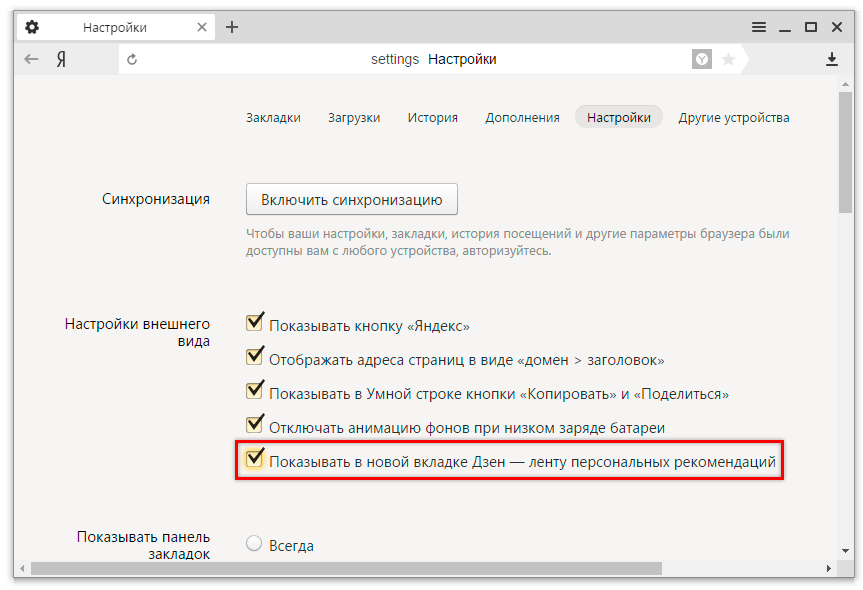
Фирменное приложение Яндекс заменит несколько сторонних программ и браузер. С помощью Алисы можно выйти из любой ситуации: выбрать интересный фильм, найти ближайший ресторан или заправку. Уникальный сервис Дзен умеет подбирать новости по запросам и переходам на тематические сайты, поэтому через некоторое время Яндекс будет советовать только интересующие вас статьи.
Яндекс.Браузер — один из самых популярных браузеров для Android в России и СНГ. Несмотря на то, что Мобильная версия Яндекс.Браузера упрощена, она содержит массу полезных и удобных для пользователя функций. Браузер очень быстрый и удобный, имеет множество встроенных инструментов, доступных на расстоянии пальца.
Конкурс Яндекс браузера составляют такие популярные проекты как , и . Это самые востребованные и популярные браузеры по всему миру.
По сравнению с другими браузерами Яндекс по энергопотреблению занимает среднее место. Пропадают показатели У. браузера Opera., а здесь Google Chrome. Показывает лучшие результаты. Mozila Firefox менее производительен, чем Яндекс, и занимает много оперативной памяти.
Показывает лучшие результаты. Mozila Firefox менее производительен, чем Яндекс, и занимает много оперативной памяти.
По скорости Яндекс обгоняет всех, кроме Google Chrome, он успешно конкурирует с этим гигантом. Они оба экономно расходуют оперативную память, но Яндекс. Браузер менее экономно расходует пользовательский трафик. Среди пользователей в системе лояльности эти два браузера занимают первые места.
Благодаря голосовому помощнику Алисе Яндекс Браузер выделяется среди других конкурентов. Помощник поддерживает любые разговоры, отвечает на погоду, сообщает о пробках, обмене валюты, билетах, советует приобрести товары со скидкой.
Вы можете завершить разговор с Алисой, нажав значок закрытия в правом верхнем углу экрана или закрыв приложение.
Не нужно искать старые версии браузера без Алисы, если не надо можно отключить.
В новой истории версий браузера
Как отключить Алису в яндекс браузере:
- Перейти в пункт настройки.

- Перейти к голосовым возможностям.
- Оставить только голосовой поиск
- Не использовать голос вообще
- Включить или отключить активацию голосом Алисы без нажатия на микрофон
- Добавить иконку с Алисой на главный экран
Детский режим в яндекс браузере
Не все видео в интернете полезны для детей. Для этого Яндекс решил защитить ребенка от просмотра нежелательных видео, привязав детский поиск в Яндексе.
Родительский контроль
Для включения функции Детский режим необходимо нажать на иконку лошадки-качалки в правом верхнем углу над поисковым запросом. Будет фильтрация видео, а окно поиска будет изменено на синий фон. При дублировании режима вкладки режим автоматически отключается и его необходимо подключать заново.
В самом приложении нет функции родительского контроля, но есть специальный режим, разработанный Яндексом для фильтрации трафика. Что я должен сделать для этого?
1.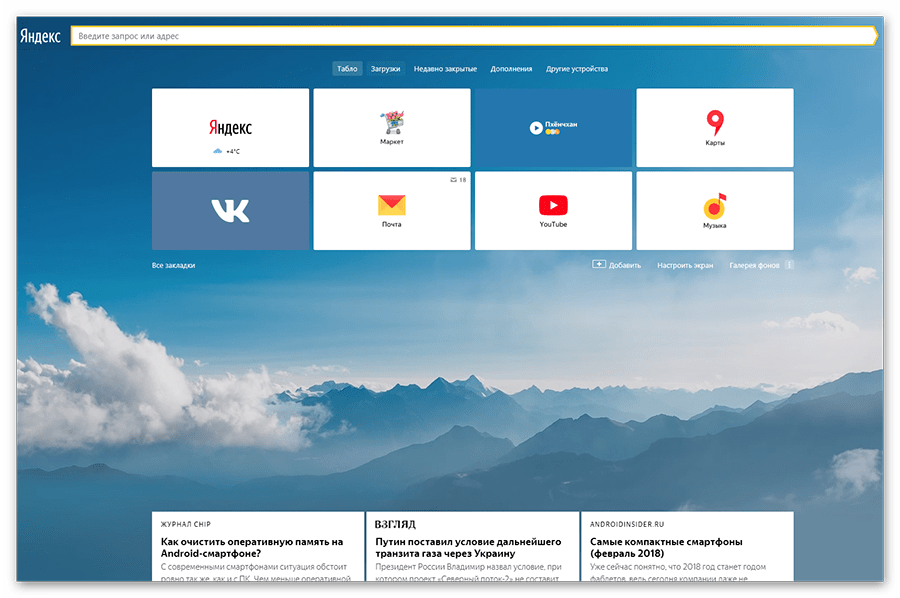 Перейти на главную страницу поиска Яндекс. .
Перейти на главную страницу поиска Яндекс. .
2. В правом верхнем углу выберите меню. .
3. Выберите элемент настройки. .
4. Заходим в поиск. .
5. Поставьте галочку на функцию семейного поиска.
Ночной режим
Для комфортного чтения ночью разработано специальное расширение для браузера. Берегите глаза. . Для установки заходим в настройки — каталог applements находим там Care Your Eyes. И активировать его.
Темная тема
Темная тема позволяет сделать все меню браузера черным, очень удобно для использования в вечернее время суток. В отличие от обычной темы, темная меньше расходует заряд батареи.
Для включения тёмной темы в Яндекс бризер на Андроиде нужно зайти в Настройки И просто нажать на иконку Тёмная тема .
Галерея Фоны Яндекс Браузер
Теперь в мобильной версии браузера можно менять фон.
Чтобы изменить фон браузера, перейдите в Настройки и нажмите на иконку Изменить фон . Вы попадете в Галерея фонов С большим количеством фоновых картинок, вы также можете загрузить свою картинку с телефона.
Вы попадете в Галерея фонов С большим количеством фоновых картинок, вы также можете загрузить свою картинку с телефона.
Лента дзен.
С помощью Яндекс. В Дзене появилась возможность собрать интересную информацию в одном месте. В зависимости от ваших предпочтений в ленте выкладываются как постоянные, так и временные статьи или видео по теме. Для более удобного использования Яндекс рекомендует авторизоваться и тогда лента будет быстрее предлагать интересные для вас новости.
В обновленной версии яндекс браузера на андроид лента подключается автоматически. Вам просто нужно пролить новости объявления вниз. Для более подробной инвалидности нажмите на интересующую новость и полная версия статьи откроется в новом окне.
Как отключить или удалить дзен ленту в яндекс браузере:
1. Найдите настройки в виде трех вертикальных точек.
2. Отключите функцию ленты рекомендаций.
Синхронизация
Обеспечить сохранность истории, паролей, логинов, куки, закладок поможет синхронизация. При потере данных или смене смартфона можно легко восстановить информацию, если эта функция была включена. Как включить синхронизацию?
При потере данных или смене смартфона можно легко восстановить информацию, если эта функция была включена. Как включить синхронизацию?
1. Зарегистрироваться на Яндексе или Вход при наличии аккаунта.
2. В настройках выберите Включить функцию синхронизации. .
3. Добавить аккаунт Яндекс. .
4. Запустить ввод. .
5. Отметьте необходимые данные для синхронизации. .
6. Готово!
Блокировка рекламы в яндекс браузере для андроид
Яндекс активно работает над фильтрацией шокирующей и мешающей рекламы, учитывает интересы пользователей и взаимодействует с ними. AdBlock для Yandes Browser не нужен, потому что в него встроен блокировщик рекламы.
Как отключить рекламу в яндекс браузере
1. Нажмите иконку настроек.
2. Выберите точку блокировки рекламы.
3. Отметьте флажками шокирующую и мешающую рекламу.
Также Яндекс.Браузер поддерживает дополнения для блокировки, такие как Адоблок и другие блокировщики рекламы, но на данном этапе в режиме Бетта.
Для этого вам нужно
- Перейти к надстройкам Plock.
- Выберите приложение блокировки рекламы, установленное на вашем смартфоне.
Если вам нужно обойти различные блокировки или просто сменить гео лакировку можете установить расширение
Плюсы и минусы Яндекс Браузер для Android System
Что может радовать и пропадать пользователям Яндекс.Браузера для смартфонов?
профи :
- Быстрая работа
- Браузер оснащен голосовым ассистентом — Алисой, который помогает ориентироваться в приложении и интернете, обрабатывая голосовые сообщения
- Большой каталог различных инструментов
- Специальный турбо режим ускоряет работу работа интернета, при этом не используется много трафика
- Встроенная система блокировки нежелательного контента
- Большие возможности для настройки
- Автоматическая синхронизация через Яндекс
- Удобный режим чтения
- Защита от небезопасных сайтов
Минусы:
- В некоторых случаях потребляет много оперативной памяти
- Между Гугл Хромом и Яндексом не так много различий, т.
 настройки сети сброшены
настройки сети сброшены
После перечисленных стоит установить Яндекс Браузер или обновить его старую версию браузера до последней версии и убедиться в его достоинствах и оценить пользу голосового помощника.
Функционал браузера очень большой, я описал только самые интересные фишки. Загрузите браузер и попробуйте его на своем телефоне или планшете. Вы также можете испытать облегченную версию браузера — если все же вам не нравится браузер, вы можете просто скачать отдельное приложение голосового помощника, которое поможет вам в поиске любой информации.
популярный браузер для мобильных андроид устройств С улучшенными функциями для быстрого поиска в интернете и защиты пользовательских данных. В нем есть все функции современных браузеров, такие как добавление такой страницы в закладки, переключение между вкладками, сохранение паролей и многие другие.
Описание Яндекс.Баузер
Стартовая страница браузера адаптирована под любые разрешения экранов планшетов и смартфонов. Встроенная поисковая система, поддерживающая как традиционный буквенный ввод запроса, так и голосовой, обеспечивает быстрый поиск информации в сети. На основе пользовательских предпочтений формируется новостная лента. Программа предлагает:
Встроенная поисковая система, поддерживающая как традиционный буквенный ввод запроса, так и голосовой, обеспечивает быстрый поиск информации в сети. На основе пользовательских предпочтений формируется новостная лента. Программа предлагает:
- Синхронизацию с другими устройствами, что позволяет быстро переносить закладки.
- Работа с горизонтальной и вертикальной ориентацией.
- Режим чтения, в котором скрыты лишние элементы, что позволяет развернуть текст на весь экран смартфона или планшета.
- Удобное управление Жестами.
- Депонирование быстрого доступа голосового поиска на главный экран в случае невозможности держать гаджет в руках.
- Настройка цветовых схем.
- Высокая скорость загрузки данных из-за наличия режима турбо 2.0.
Легкий браузер не только помогает быстро и эффективно искать нужную информацию в Интернете, но и защищает от навязчивой рекламы и мошенников.
Возможности Яндекс.
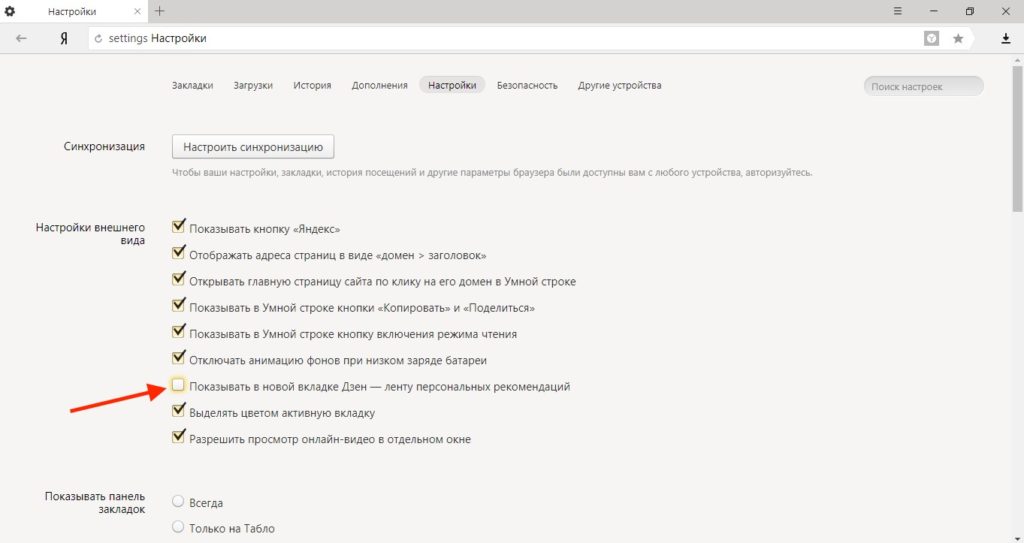 Баузер для Android
Баузер для AndroidБезопасный и быстрый русскоязычный браузер с голосовым поиском для Android 5.x, 6.x, 7.x, 8.x, 8.x имеет широкий набор опций, позволяющих безопасно веб-серфинг. Возможности браузера:
- Поиск адресов сайтов или ответы на запросы с умной строкой, что позволит переводить иностранные слова, узнавать курсы валют и другую информацию, а также поможет переходить на нужные сайты, даже не зная их адресов.
- С помощью голосового помощника Алисы, который ответит на любые вопросы, а также поможет узнать прогноз погоды, где купить продукты, найти организацию или другую информацию в сети.
- Воспроизведение музыки и видео с помощью встроенного флеш-плеера.
- Посещение сайтов без запоминания их истории в режиме «Инкогнито».
- Установка и установка фоновых картинок.
- Просмотр истории поисковых запросов.
- Сохранение паролей сайтов и добавление любимых ресурсов в закладки.
Скачать Яндекс. Браузер — с Алисой на Андроид бесплатно, без регистрации и смс, вы можете на нашем сайте по прямой ссылке.
Браузер — с Алисой на Андроид бесплатно, без регистрации и смс, вы можете на нашем сайте по прямой ссылке.
Мобильный Яндекс Браузер — удобное приложение для смартфона, с помощью которого осуществляется быстрый и безопасный доступ к сайтам в сети Интернет. Он является достойной заменой стандартным браузерам, установленным на смартфоне, и имеет ряд преимуществ.
Преимущества программы
Мобильный Яндекс Браузер имеет большое количество настроек и функций, о которых стоит рассказать подробнее.
1. Знак работы.
Пользователи этой программы не знают, что такое медленная загрузка страниц. Благодаря функции «турбо», которая выжимает данные с сайтов и экономит трафик, осуществляется быстрый доступ к ресурсам даже при медленной скорости интернет-соединения.
2. Уведомление о вопросах и быстрый поиск.
Достаточно начать писать интересующую вас информацию, как браузер ее дополнит. возможные варианты, тем самым экономя время на печать слов. Кроме того, некоторые вопросы, например, погода в вашем городе, мгновенно выведут информацию на экран и не придется совершать переход на другие сайты.
3. Принудительный доступ к вашим любимым сайтам.
На главном экране приложения отображаются ярлыки сайтов, на которые чаще всего заходит пользователь. Достаточно одного клика, чтобы перейти на любимый интернет-ресурс. Кроме того, вы можете отредактировать табло, удалить ненужные сайты или сохранить страницу с полезной информацией.
4. Контроль гола.
Теперь для ввода запроса не нужно использовать клавиатуру смартфона. Достаточно нажать специальную кнопку и произнести вопрос вслух. С помощью этой функции удобно искать понравившуюся песню, которую вы слышите по радио или в общественном месте. Рекомендуется располагаться недалеко от источника музыки.
5. Синхронизация с другими устройствами.
Многие используют Яндекс браузер на персональном компьютере с операционной системой Windows или планшете. С помощью синхронизации пользователей контакты, закладки, пароли сохраняются на всех устройствах. Данные хранятся на специальном сервере, и в случае выхода из строя одного устройства они не потеряются на других.
6.Быстрый вызов.
Теперь не нужно переписывать или копировать найденный в интернете номер. Вам достаточно нажать на нее, и смартфон совершит вызов.
7. Безопасность и блокировка рекламы.
Благодаря встроенной в программу функции защиты от вредоносных сайтов и действий мошенников, на смартфон не попадет вирус и не будет оформлена подписка на платный ресурс. Подключение к публичным сетям Wi-Fi осуществляется надежной системой шифрования, поэтому о безопасности можно не беспокоиться. Кроме того, встроена функция блокировки рекламы, которая избавит от всплывающих надоедливых баннеров.
8. Вещи использовать и настраиваемый интерфейс.
Мобильный Яндекс Браузер хорошо работает как в вертикальном, так и в горизонтальном положении смартфона. Программа проста в управлении, к которой привыкаешь за пару минут. Есть распознавание жестов, рекомендации и режим чтения, скрывающий лишнюю информацию с экрана. А также есть возможность менять цветовую схему и оформление под индивидуальные пожелания пользователя.
Скачать и установить
Скачать Яндекс Браузер на свой смартфон через Play Market. или App Store.а также с ПК. А также можно получить прямую ссылку на скачивание с Яндекса, указав номер телефона на https://browser.yandex.ru/mobile/.
Для устройств с базой данных Android мобильную версию браузера необходимо загрузить с помощью Play Market. В строке поиска необходимо ввести название приложения — «Яндекс браузер», а затем нажать кнопку «Установить». Необходимо дождаться загрузки и установки приложения на устройство. После завершения установки в меню телефона и на рабочем столе появится ярлык для запуска браузера.
Загрузка на мобильные устройства, работающие на системе iOS, осуществляется через магазин App Store. Принцип загрузки и установки браузера на устройство от Apple ничем не отличается от установки на смартфоны с операционной системой андроид. После нажатия кнопки «Удалить» скачайте и установите программу на ваш смартфон.
В случаях, когда не работает мобильный интернет или Wi-Fi, не разрешено пользоваться Play Market или App Store, можно с помощью компьютера установить Яндекс браузер.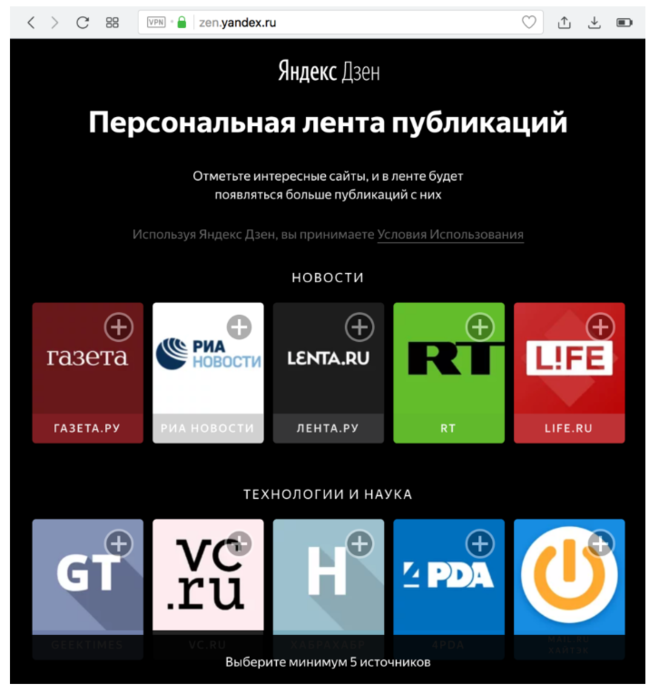 Для этого вам нужно будет найти APK-файл в интернете и скачать его на компьютер. При поиске и скачивании установочного файла следует использовать проверенные и надежные сайты. Следует помнить, что программа распространяется бесплатно и не взимает платежей, поэтому игнорируйте сайты, которые просят скачать установочный файл.
Для этого вам нужно будет найти APK-файл в интернете и скачать его на компьютер. При поиске и скачивании установочного файла следует использовать проверенные и надежные сайты. Следует помнить, что программа распространяется бесплатно и не взимает платежей, поэтому игнорируйте сайты, которые просят скачать установочный файл.
После того, как APK-файл был сохранен на компьютере, необходимо подключить к нему смартфон с помощью USB-кабеля. Затем скопируйте файл в одну из папок на телефоне и отключите кабель. В настройках смартфона необходимо разрешить установку приложений из других источников помимо Play Market. Затем нужно найти APK-файл на смартфоне и запустить его.
Несмотря на большое количество функций, разработчики сделали Яндекс браузер бесплатным, и каждый пользователь может убедиться, что на сегодняшний день это одно из лучших приложений для поиска информации в интернете.
Яндекс это программа, позволяющая пользователю в минимальное время узнавать актуальные новости, обмен валюты и другую необходимую информацию. Приложение требует подключения к Интернету.
Приложение требует подключения к Интернету.
Основная информация
Для полноценной работы Яндекса на Android необходимо разрешить приложению узнавать о местоположении мобильного устройства. Благодаря геолокационной информации пользователь сможет увидеть на экране:
- погоду;
- погрузка дорожных машин, пробки;
- скидки в магазинах, расположенных поблизости;
- адресован близлежащим торговым отделам, развлекательным центрам, точкам общепита, музеям, театрам, заправкам, банкоматам и аптекам.
Встроенный голосовой помощник
В приложении есть встроенный голосовой помощник — Алиса. Так кажется пользователю при первом запуске программы на Android. Алиса способна мгновенно набрать номер скорой помощи, службы спасения или пожарной службы, если такой запрос получен. Беззаботно искать, она может подсказать: где в данный момент пробки на дорогах, сколько времени в данный момент, каков текущий курс доллара и сколько лет исполнилось полукартонному полу.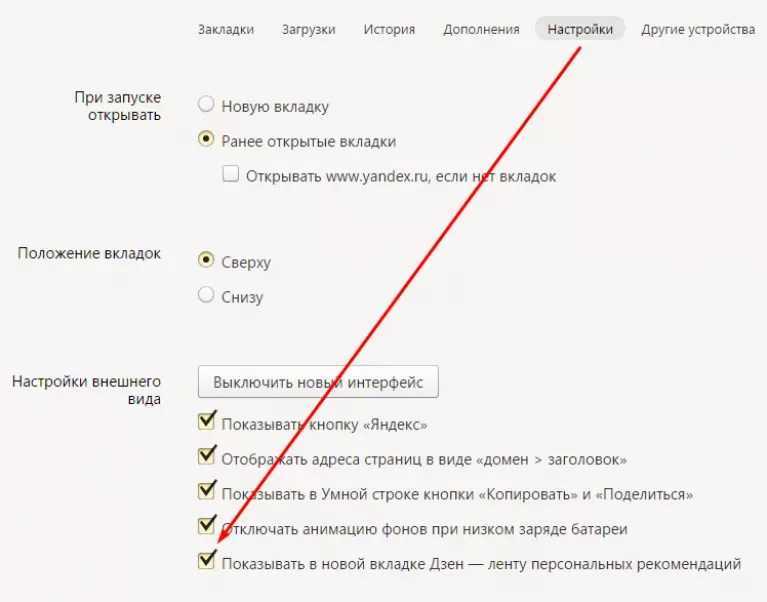
Алиса умеет делать довольно много вещей, среди которых самыми популярными считаются:
- петь песни, читать рэп;
- озвучивание тостов к праздничным мероприятиям;
- участие в различных играх;
- выдача информации о времени в разных городах;
- простая связь с пользователем мобильного устройства.
Какие возможности открываются
В меню профиля можно найти востребованные разделы — настройки, автозагрузка фото, установка текущего местоположения, сканер, почта, деньги и яндекс диск. Есть возможность самостоятельно задать параметры данных, которые будут отображаться на главном экране приложения. В онлайн-режиме доступна информация о расписании поездов, телевизионных программах и афише, актуальные новости и события дня.
Приложение умеет сохранять внутреннюю память телефона или планшета. После установки Яндекса на мобильное устройство пользователю не нужно дополнительно скачивать некоторые программы. Например, не будут актуальны приложения, сообщающие о скидках в ближайших магазинах, транслирующих телепередачи онлайн. Больше не придется задавать в поисковике сочетания слов о быстрых или диетических рецептах, зонировании и создании уютного интерьера в жилом помещении, модных тенденциях в одежде и обуви – все это можно найти на главной странице скачанного браузера .
Больше не придется задавать в поисковике сочетания слов о быстрых или диетических рецептах, зонировании и создании уютного интерьера в жилом помещении, модных тенденциях в одежде и обуви – все это можно найти на главной странице скачанного браузера .
Тематические материалы:
Обновлено: 03/09/2021
103583
Если вы заметите ошибку, выберите текстовый фрагмент и нажмите Ctrl + Enter
Paano paganahin ang yandex.den sa android
yandex.den Sa Android
yandex. .Действительно рекомендуется использовать технологию, разработанную для машин, которые можно встроить в рабочий стол и мобильные устройства с помощью Яндекс.Браузера, в мобильных приложениях и других приложениях Яндекс. В Google Chrome, Mozilla Firefox и браузере Opera, вы можете установить Zen с помощью установки расширения.
Перевести Яндекс.DZen на Android
Дзен представляет собой матричную ленту с прокруткой прокрутки: миры, воспоминания, артикуло, рассказы, рассказы, рассказы, в течение всего времени, но без использования средств массовой информации на YouTube. Лента используется только в том случае, если вы используете. Алгоритм синтеза в системе может использоваться во всех сервисах Яндекса и может использоваться без ограничений.
Лента используется только в том случае, если вы используете. Алгоритм синтеза в системе может использоваться во всех сервисах Яндекса и может использоваться без ограничений.
Halimbawa, подпишитесь на канал с удовольствием или с удовольствием во время любой публикации, чтобы получать информацию о средствах массовой информации из этого канала, а также получать больше информации о корме. Со всеми пунктами, вы можете получать информацию о хинди, как ни в чем не бывало, хинди-касия-сия на канале и пакете для конкретного пользователя, только от одного пользователя к каналу или через ссылку от издателя.
На мобильном устройстве, работающем на Android, вы можете использовать ленту Zen в браузере Яндекс или в ленте, рекомендованную программой запуска Яндекс. Вы также можете установить приложение Zen из Play Market. Для системы, чтобы управлять статистикой в любой точке мира, а также получать самые лучшие результаты в прошлом, многие из которых были связаны с системой Яндекс. Получите учетную запись на Яндексе, откройте страницу на хинди через 2 минуты. Авторизованная лента, созданная из разных источников, сделанных в соответствии с вашими предпочтениями. Лента имеет большое значение, с изображением артикула, всегда отображается на фоновом изображении.
Получите учетную запись на Яндексе, откройте страницу на хинди через 2 минуты. Авторизованная лента, созданная из разных источников, сделанных в соответствии с вашими предпочтениями. Лента имеет большое значение, с изображением артикула, всегда отображается на фоновом изображении.
Включает: Управление учетной записью в Яндексе
Пункт 1: Мобильный Яндекс Браузер
Логика, используемая в качестве поставщика фирменных услуг, выбранных для Яндекс Браузера. Чтобы загрузить ленту Zen:
Скачать с Яндекс. Браузер из Play Market
- Установить Яндекс Браузер из Google Play Market.
- Установка в браузере, возможность активировать ленту Zen. Чтобы получить это, нажмите на кнопку мыши. «Меню» таманг linya ng paghahanap.
- Контекстное меню меню, пункт «Настройка настроек» .
- Магнитная прокрутка в меню настроек и управления сексом. Яндекс.DZen , торгующий tek sa harap nito.
- Войдите в свою учетную запись Яндекс или войдите в систему.
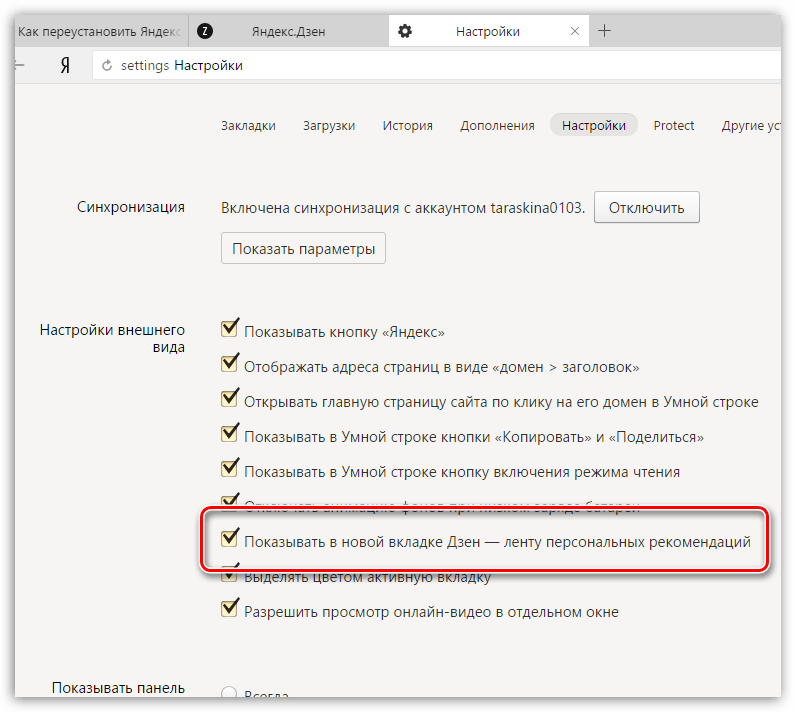
Параан 2: Приложение Яндекс.Дзен
Назначается приложением Яндекс.Дзен (Дзен), для использования в других странах, которые используются на хинди в Яндекс.Браузере, но не используются в основном Дзен. Вы можете скачать и установить его в Google Play Market. Это является рекомендацией ленты только. Mayroong меню настроек, которые могут быть изменены, чтобы получить доступ к каналу, чтобы изменить запрет и Wika, может быть сформирована обратная связь.
Авторизованный опцион, если вы хотите, чтобы это, хинди, Яндекс, ваш запрос на запрос, удовольствие и удовольствие хинди, невозможна подписка на канал интересов, раздача, рассылка нилаламан в ленте на интересно для всех, кто любит и хинди личный, но для ваших интересов.
Скачать с Яндекс. Дзен от Play Market
Пункт 3: Яндекс Launcher
Представляет собой другие сервисы Яндекс, Яндекс Launcher для Android активен, как никогда ранее. Вы можете использовать все булочки, используя пусковую установку, которая используется в Zen.
